MSI Wrapper Pro是专门用来把EXE转为MSI的转换器。有需要把EXE转为MSI的用户欢迎来试试这款 MSI Wrapper Pro 。它具有简洁直观的界面,只需点击几下即可执行大多数操作。此外它还支持“每用户”和“每台机器”类型的安装。下面小编为大家准备好了破解版,有需要的快来下载吧!
软件功能:
1、将您的exe文件包装在MSI包中
将可执行安装程序转换为MSI包
2、通过GPO和SCCM进行部署
将安装程序封装在MSI程序包中后,可以使用组策略对象(GPO)或System Center Configuration Manager(SCCM)进行部署。
3、无提示安装和卸载
如果你的exe支持静默安装,你也可以使你的MSI保持沉默。您可以在MSI Wrapper启动时为您的exe添加参数。
4、产品属性控制
构建MSI包时,可以指定包的属性。属性包括产品名称,制造商,图标,版本,注释等信息。
5、已安装程序中的单个条目
Windows可以显示已安装程序的列表。这是用户通常去卸载程序的地方。MSI Wrapper将替换包装设置中的原始条目,并确保正确卸载包装程序和MSI。
6、高程控制
某些安装人员在某些情况下需要提升而其他安装人员则不需 使用MSI包装器,您可以选择最适合您的包装安装程序的高程。
7、每个用户和每台机器安装
支持“每用户”和“每台机器”类型的安装。这用于控制计算机上的所有用户或仅安装用户是否可以使用已安装的程序。
8、重启检测
大多数安装程序可以向操作系统发出信号,指示需要重新启动才能完成安装。使用此工具,您可以映射包装安装程序中的退出代码,以使MSI程序包信号指示需要重新启动。
9、批处理模式和构建脚本集成
构建MSI包可以自动化。如果您是软件开发人员并希望在构建脚本中集成MSI Wrapper,这将非常有用。
10、通过参数
即使在创建MSI之后,您也可以动态更改包装安装程序接收的参数。使用MSI上的特殊命令行开关,您可以将参数传递给包装的设置。
11、智能卸载(多个应用程序ID)
某些可执行安装程序在Window的已安装程序列表中创建多个条目。使用MSI Wrapper,您可以使卸载过程删除所有相关组件。这样可以创建更清洁的移除过程并提高MSI的整体质量。
12、退出代码映射
可执行安装程序通常会返回退出代码。退出代码包含有关安装过程结果的信息。安装人员可以生成不同的退出代码。没有标准规定在特定情况下返回哪些代码。因此,MSI Wrapper具有一项功能,允许您将这些自定义退出代码映射到有意义的Windows Installer代码。
13、包含文件
某些可执行安装程序要求在与可执行安装程序相同的文件夹中存在其他文件。使用“包含文件”功能支持此功能,该功能打包可执行安装程序的目录和子目录中的所有文件。所有这些文件都是在安装时提取的。
14、基于UI级别的参数
可以使用不同级别的用户界面运行MSI包。它可以在显示用户界面的正常模式下运行,也可以在安装完全自动化的静默模式下运行。根据正在运行的MSI的UI级别,您可以向包装的可执行文件发送不同的参数。这样,您的包装安装程序可以适应Windows Installer的UI级别。
15、安装前后运行命令行
您可以在安装包装设置之前或之后使MSI包运行命令。这意味着您可以运行任何命令行来准备安装,也可以在安装后进行清理。也许你已经包含了一个批处理脚本,你想运行。
16、包装批处理脚本
该工具最初构建为包装可执行安装程序。但是,您也可以使用它来打包和运行简单的批处理脚本。批处理脚本可用于启动任何其他类型的脚本,如PowerShell,JavaScript,VB脚本或Python。
使用帮助
将Firefox设置转换为MSI包
入门指南将引导您完成Firefox安装程序可执行文件包装在MSI包中的示例。生成的MSI可用于通过活动目录下的组策略安装Firefox。以下是使用Firefox设置创建MSI包时可以遵循的步骤。
1、下载Firefox安装程序
您将需要脱机安装程序将其正确打包在MSI包中。如果您访问 www.firefox.com 下载最新的安装程序,您将只获得一个小程序,可以在运行时从Internet下载真正的安装程序。可以在FTP服务器上找到Firefox脱机安装程序,网址为 https://ftp.mozilla.org/pub/mozilla.org/firefox/releases/。这里列出了所有不同的版本,您可以选择所需的版本和语言。
2、安装该程序
如果安装了原始程序,MSI Wrapper可以从注册表中读取许多程序属性。这就是我们建议您在继续之前安装下载的Firefox安装程序的原因。
3、启动MSI Wrapper
安装 MSI Wrapper时 ,在开始菜单中创建了一个快捷方式。您可以打开开始菜单并 从那里启动 MSI Wrapper。
欢迎屏幕显示为向导的第一页,它将指导您完成创建MSI包的过程。
单击“下一步”跳过开始页面,然后转到下一页,您可以在其中指定刚刚下载的Firefox安装程序可执行文件。
4、文件名和位置
输入可执行文件的文件名和位置,或单击“浏览”按钮。
如果在指定安装可执行文件时输入字段为空,则向导将自动建议MSI输出文件的文件名和位置。
请确保您具有写入输出MSI包的位置的写访问权。
5、安全性和用户上下文
运行包装的安装程序和MSI程序包时,它将以启动安装的用户的权限运行。可以修改用户上下文以满足包装安装的要求。 您可以在此示例中使复选框保留其默认值。 单击“下一步”转到指定程序代码的页面。
6、应用程序ID
“Application Id”是一个文本字符串,用于标识计算机卸载信息数据库中的程序。在完成的MSI包中需要此值,以便MSI可以在用户或管理员选择卸载包时干净地卸载包装的安装程序可执行文件。
升级代码是一个唯一标识符,它告诉系统哪些MSI包是同一程序的不同版本。如果这是您第一次为此程序构建MSI程序包,则可以让向导为您创建升级代码。但是,如果您为该程序的早期版本构建了一个程序包,那么您应该重用该升级代码。
单击“下一步”转到设置程序属性的页面。
7、属性
由于您已经安装了该程序,因此向导可以从注册表中检测许多属性值。
如果您尚未安装该程序,则可以手动输入这些值,或让向导尝试从可执行文件的文件属性中读取它们。
但是,并非所有可执行安装程序都包含正确的值,因此建议您安装程序并让向导从注册表中读取属性。
设置属性后单击“下一步”时,将显示第二页属性。
单击“下一步”为包装的安装程序设置一些命令行参数。
8、命令行参数
安装MSI软件包后,嵌入式安装程序可执行文件将解压缩到临时位置并从那里运行。您可能有兴趣在Windows Installer运行时将一些命令行参数传递给可执行文件。此功能的典型用途可以是为静默安装设置参数。
在我们的示例中,Firefox安装程序将接受安静安装和卸载的参数。我们可以在安装MSI软件包时强制执行这些参数,或者我们可以将这些字段留空并使用动态将参数从MSI传递到包装设置的功能。
动态传递参数是一种功能,您不需要对MSI中的参数进行硬编码,而是使用将为MSI指定的参数传递给包装设置的函数。传递动态参数是专业版的一部分。
9、操作
此外,专业版的用户 可以根据运行MSI包的用户界面级别为包装的可执行文件指定不同的参数。
“操作”页面适用于专业用户。它允许您在运行包装的安装程序之前和之后运行命令。
我们在此示例中不需要此功能。
10、文件摘要
现在您已准备好构建MSI包。该向导已收集完成该过程所需的所有信息。
在单击“构建”按钮之前,应考虑将当前设置保存在配置文件中。如果需要在更新版本上为同一程序创建另一个MSI,则可以从向导的起始页面重新加载这些设置。
请注意,如果您计划在以后的某个时间点生成MSI的更新版本,请务必保留所选的升级代码。
11、MSI包构建状态
当 MSI Wrapper 完成构建MSI包后,它将显示状态消息。或者,如果某些内容未按预期运行,它将显示错误消息。
现在MSI已准备好,向导为您提供了一些有用的功能。您可以在创建输出MSI包的文件夹中打开文件资源管理器,也可以使用msiexec.exe命令行向您展示如何安装MSI。
如果单击“安装MSI”按钮,您将看到以下对话框。
12、安装MSI包
此对话框可以显示如何使用Windows Installer msiexec.exe命令行工具安装新的MSI。您可以为msiexec.exe工具指定参数,还可以指定传递给嵌入式安装程序的参数。
完成的命令行可以复制到剪贴板或启动。
而已!您现在有一个MSI包,用于您喜欢的安装程序可执行文件
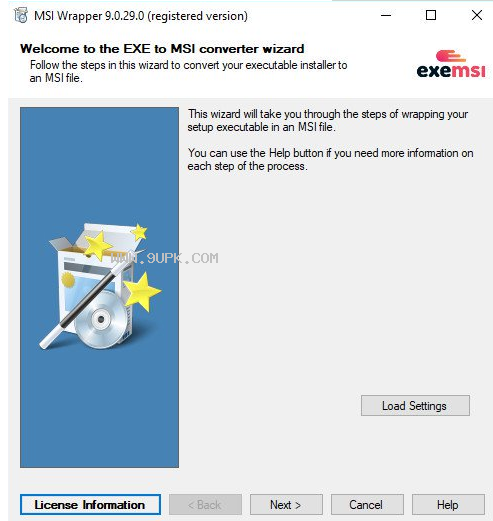
破解教程:
1、在本站下载并解压,双击MSI_Wrapper_9_0_30_0.msi运行,如图所示
2、勾选我接受许可证协议
3、选择软件安装路径,点击next
3、正在安装,速度很快,软件安装完成,点击finish退出向导
4、运行软件,如图所示,点击Enter License Key输入许可证密钥选项
5、使用密钥A849CC-A78884-6A8125-92F717-3C92F9-804BED,用户名闪电进行激活
6、您的专业许可证现已激活。您可以在程序的标题栏中看到它。

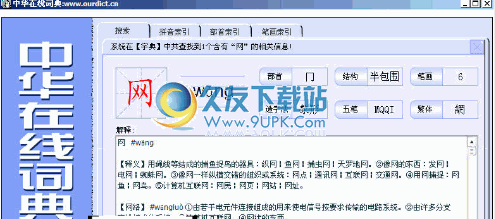

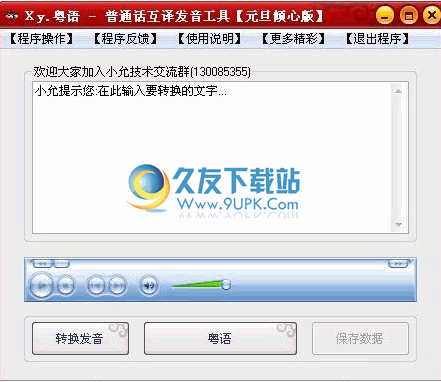



 乖离性百万亚瑟王 1.4.2安卓版
乖离性百万亚瑟王 1.4.2安卓版 萌江湖 4.2.2安卓版
萌江湖 4.2.2安卓版 战魂殿手游 1.0.4安卓版
战魂殿手游 1.0.4安卓版 乱斗奇兵破解版 1.30.01安卓版
乱斗奇兵破解版 1.30.01安卓版 圣衣降临 2.2.2安卓版
圣衣降临 2.2.2安卓版 魏蜀吴 1.6.6安卓版
魏蜀吴 1.6.6安卓版 一个人的江湖手游 1.8.1安卓版
一个人的江湖手游 1.8.1安卓版 进击的挂机 1.2安卓版
进击的挂机 1.2安卓版 去吧皮卡丘 2.4.1安卓版
去吧皮卡丘 2.4.1安卓版 主公伤不起 1.7.6.8安卓版
主公伤不起 1.7.6.8安卓版 霸气江湖 1.61安卓版
霸气江湖 1.61安卓版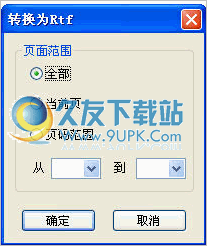 hanvon pdf converter 最新版只需要安装Acrobat 5打印机插件,就可以一键word转pdf!
WORD转PDF工具是一款脱离了word和pdf转换器
hanvon pdf converter 最新版只需要安装Acrobat 5打印机插件,就可以一键word转pdf!
WORD转PDF工具是一款脱离了word和pdf转换器
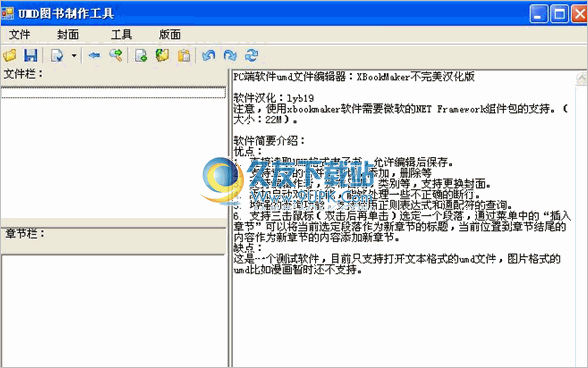 xbookmaker是一款可将UMD格式的文档转换为TXT文档的工具,可转换可编辑,是手机电子书爱好者的必备软件。
【特色功能】
1. 直接读取UMD格式电子书,允许编辑后保存。
2. 支持章节的合并,剪切,添加,删除等
3. 支持...
xbookmaker是一款可将UMD格式的文档转换为TXT文档的工具,可转换可编辑,是手机电子书爱好者的必备软件。
【特色功能】
1. 直接读取UMD格式电子书,允许编辑后保存。
2. 支持章节的合并,剪切,添加,删除等
3. 支持... 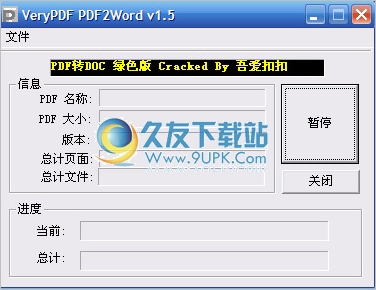 verypdf pdf2word v3.0汉化特别版
PDF2Word(pdf to word)让你可以把文本,图片以及其他内容从pdf文档中输出到word文档中,所以你能够重新编辑pdf内容,PDF2Word将保存文本,版面和图片到生成的word文档中。PDF2Word...
verypdf pdf2word v3.0汉化特别版
PDF2Word(pdf to word)让你可以把文本,图片以及其他内容从pdf文档中输出到word文档中,所以你能够重新编辑pdf内容,PDF2Word将保存文本,版面和图片到生成的word文档中。PDF2Word...  VCF格式转换为CSV(VCFs2CSV),到运行在命令控制台中的多个VCF 文件转换到 CSV
VCF格式转换为CSV(VCFs2CSV),到运行在命令控制台中的多个VCF 文件转换到 CSV
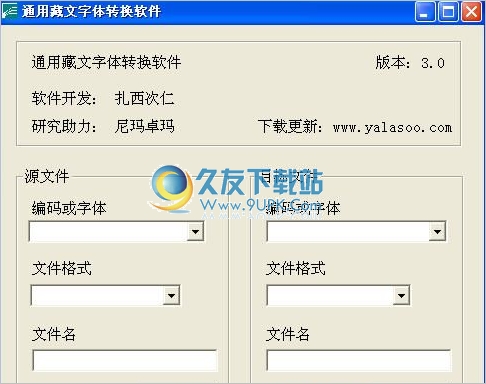 通用藏文字体转换器最新版
几种藏文字体之间的转化工具。因为目前几大藏文输入法之间的字体各有不同,无法兼容,因此必要时,需要用这些工具来在不同字体间做转换。
通用藏文字体转换器最新版
几种藏文字体之间的转化工具。因为目前几大藏文输入法之间的字体各有不同,无法兼容,因此必要时,需要用这些工具来在不同字体间做转换。
 QQ2017
QQ2017 微信电脑版
微信电脑版 阿里旺旺
阿里旺旺 搜狗拼音
搜狗拼音 百度拼音
百度拼音 极品五笔
极品五笔 百度杀毒
百度杀毒 360杀毒
360杀毒 360安全卫士
360安全卫士 谷歌浏览器
谷歌浏览器 360浏览器
360浏览器 搜狗浏览器
搜狗浏览器 迅雷9
迅雷9 IDM下载器
IDM下载器 维棠flv
维棠flv 微软运行库
微软运行库 Winrar压缩
Winrar压缩 驱动精灵
驱动精灵